如何给一个文件夹加密码
1、如果要打开“Windows 资源管理器”,请单击“开始→程序→附件”,然后单击“Windows 资源管理器。
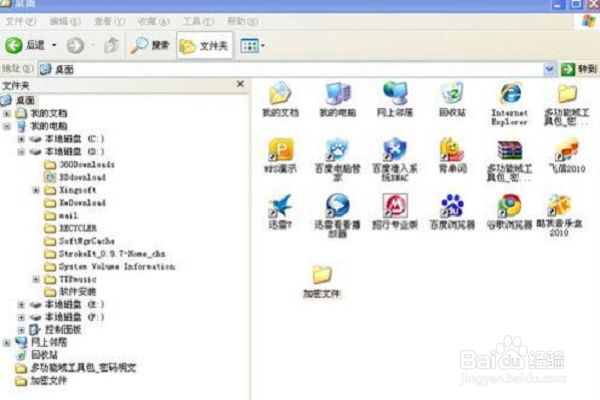
2、然后选择要加密的文件或文件夹,右键然后单击“属性”。

3、在“常规”选项卡,点击“高级”。在弹出来的的菜单中选中“加密内容以便保护数据”。
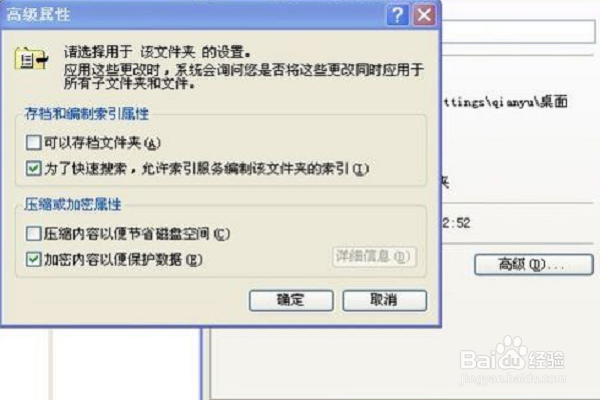
1、首先我们先找到需要设置密码的文件夹,找到之后点击文件夹,然后单击右键。
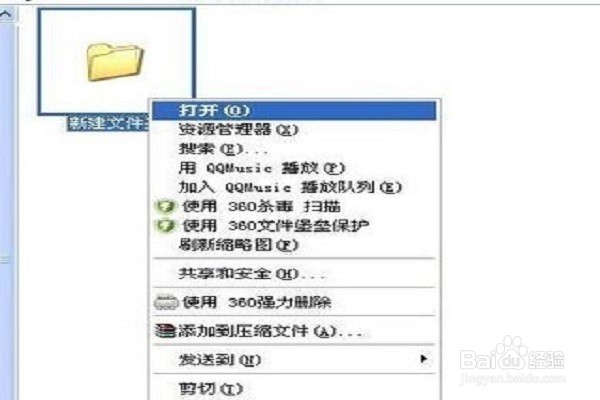
2、单击右键后会下拉很多选项,在下拉的选项里选择“添加到压缩文件”。
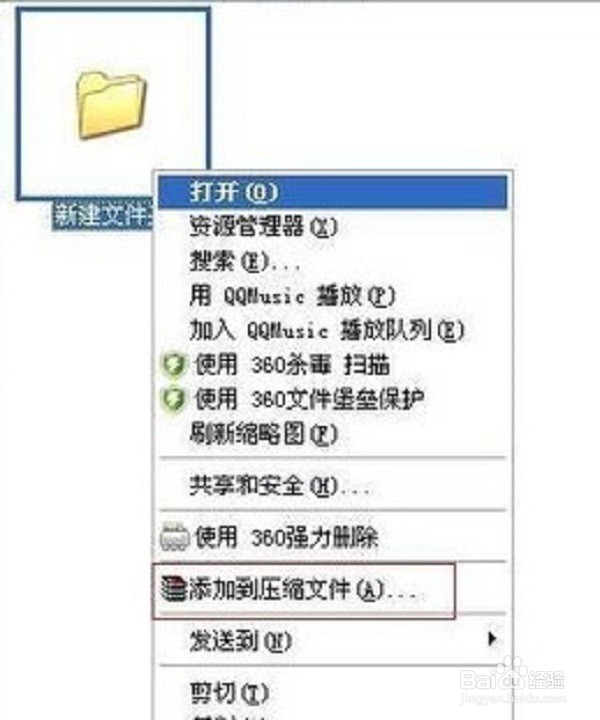
3、选择之后会弹出如图对话框,这时我们单击“高级”按钮。

4、单击“高级”按钮后会出现如图所示情况,这时我们单击右侧的“设置密码”按钮。

5、单击“设置密码”按钮后会出现如图所示情况,这时我们在输入框里面输入想要设置的密码即可,输入完成后单击下方的确定按钮。
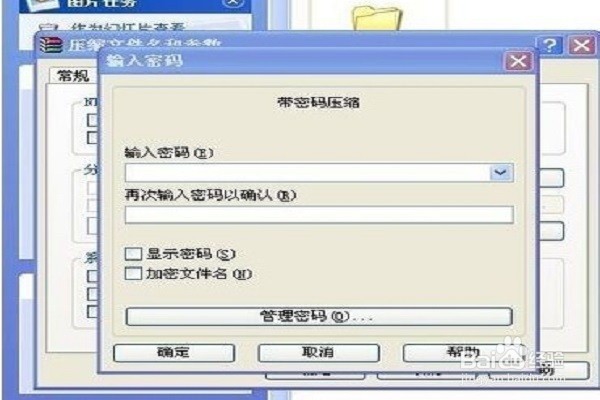
6、单击确定按钮之后会出现如图所示情况,这时我们打开压缩文件,这说明我们的密码已经设置成功了,只有知道密码的人才能打开该文件夹。
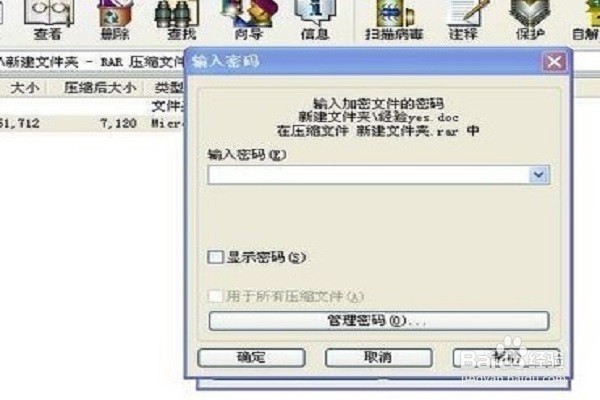
声明:本网站引用、摘录或转载内容仅供网站访问者交流或参考,不代表本站立场,如存在版权或非法内容,请联系站长删除,联系邮箱:site.kefu@qq.com。